 Una de mis funciones favoritas de la aplicación Google Maps es su capacidad para guardar mapas sin conexión en iPhone. Ya sea que desee acceder al mapa independientemente de la recepción del celular o si está viajando al extranjero y no tendrá una conexión de datos, Google Maps es el rey. Aún mejor, no le cuesta absolutamente nada.
Una de mis funciones favoritas de la aplicación Google Maps es su capacidad para guardar mapas sin conexión en iPhone. Ya sea que desee acceder al mapa independientemente de la recepción del celular o si está viajando al extranjero y no tendrá una conexión de datos, Google Maps es el rey. Aún mejor, no le cuesta absolutamente nada.
Si bien disfruto de la integración de Apple Maps tanto como cualquier otra persona, no se puede negar que hay ciertos momentos en los que Google Maps es inmejorable. Para mí, los dos más importantes son las indicaciones de tránsito y los mapas sin conexión.
Google Maps es absolutamente gratis. Si aún no lo tiene, puede descargarlo aquí:
- Google Maps - Gratis - Descargar
Con frecuencia guardo mapas sin conexión en iPhone con Google Maps cuando viajo a una nueva área de la que no estoy seguro. Incluso si tengo una SIM extranjera en otro país, los túneles del metro y las calles con edificios anormalmente altos suelen ser puntos muertos para el servicio celular. Google Maps te permite obtener indicaciones para llegar en automóvil y ver mapas en detalle que guardaste sin conexión. Por esta razón, descargo áreas de antemano para estar siempre cubierto. Así es cómo:
Cómo guardar mapas sin conexión en iPhone con la aplicación Google Maps
- Lanzar el Aplicación de Google Maps y buscar para el área que desea guardar.
- Toque en el botón de menú y elige Áreas sin conexión.
- Toque en el botón más en la esquina inferior derecha.
- Pellizca y amplía el área para ajustar lo que te gustaría guardar. (Acercar solo lo que necesita conservará la cantidad de espacio de almacenamiento que está usando).
- Toque en Descargar.
- En el menú emergente, asigne a su área un nombre único y toque Ahorrar.
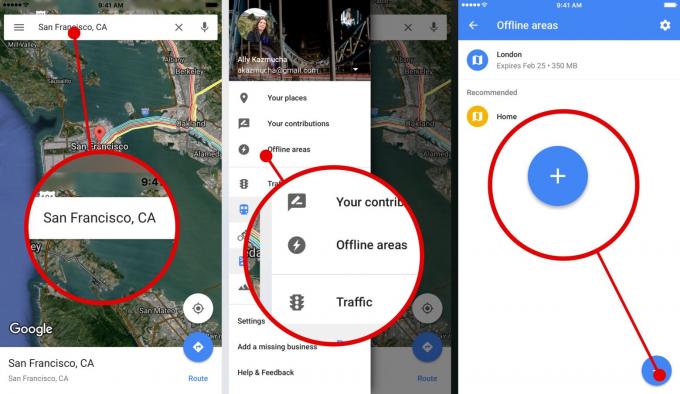
Foto: Ally Kazmucha / The App Factor
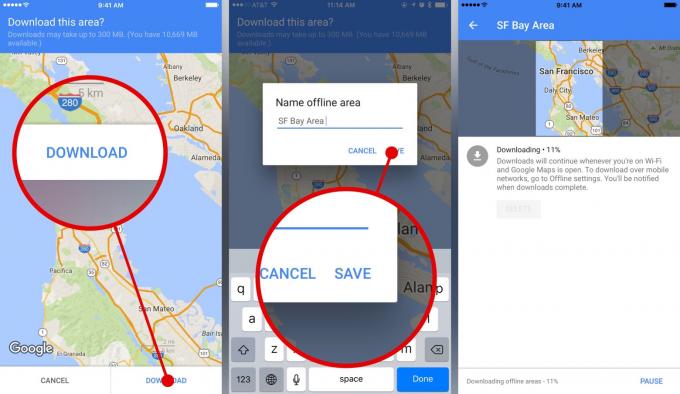
Foto: Ally Kazmucha / The App Factor
Eso es todo. Google Maps guardará el área que ha seleccionado. Puede utilizar Google Maps en las áreas que ha guardado de las siguientes formas:
- Indicaciones de viaje
- Busque puntos de interés, negocios y ubicaciones en el área descargada
- Acerque y aleje el zoom para obtener más detalles y ver los puntos de interés con mayor detalle
Esto es lo que hipocresía hacer con Google Maps sin conexión:
- Indicaciones para caminar
- Indicaciones de tránsito
Dado que es imposible controlar las condiciones de la carretera, la construcción y las interrupciones del tránsito sin conexión, las dos funciones anteriores no están disponibles para los mapas sin conexión.
Aun así, lo encuentro útil para acercarme y encontrar las estaciones más cercanas cuando necesito transporte, que en en la mayoría de los casos, será lo suficientemente bueno para la mayoría de las personas, al menos hasta que pueda obtener recepción celular o Wi-Fi acceso.
Google Maps guarda mapas sin conexión durante 30 días. Después de eso, se eliminarán automáticamente para ahorrar espacio de almacenamiento en su iPhone. Si viaja al mismo lugar nuevamente, asegúrese de volver a descargar si han pasado más de 30 días. También es una buena idea actualizar las áreas con regularidad y con la mayor frecuencia posible. Para actualizar, simplemente toque el área que ha guardado y toque el Botón de actualización. El área seleccionada se actualizará para incluir cualquier cambio desde la última descarga.
Esta publicación se distribuyó a través de El factor de la aplicación.
